- როგორც თქვენი Windows 10 ოპერაციული სისტემის მნიშვნელოვანი კომპონენტი, გადააყენეთ DirectX 12, თუ პროგრამაში რაიმე პრობლემაა.
- შეგიძლიათ გამოიყენოთ Windows- ის ჩამონტაჟებული ინსტრუმენტი, რომ იპოვოთ და დააფიქსიროთ სისტემის ფაილები, თუ DirectX დაზიანებულია.
- ბევრი ფუნქცია დაინსტალირებულია Windows– ის განახლებებით, ასე რომ, დარწმუნდით, რომ თქვენი კომპიუტერი განახლებულია.
- თუ DirectX 12 არ მუშაობს, შეამოწმეთ რა პროგრამები უშლის ხელს მის გაშვებას.

ეს პროგრამა გამოასწორებს კომპიუტერის ჩვეულებრივ შეცდომებს, დაგიცავთ ფაილების დაკარგვისგან, მავნე პროგრამებისგან, აპარატურის უკმარისობისგან და მაქსიმალურად შესრულდება თქვენი კომპიუტერი შეასწორეთ კომპიუტერის პრობლემები და ამოიღეთ ვირუსები ახლა 3 მარტივ ეტაპზე:
- ჩამოტვირთეთ Restoro PC Repair Tool რომელსაც გააჩნია დაპატენტებული ტექნოლოგიები (პატენტი ხელმისაწვდომია) აქ).
- დააჭირეთ დაიწყეთ სკანირება Windows– ის პრობლემების მოსაძებნად, რომლებიც შეიძლება კომპიუტერში პრობლემებს იწვევს.
- დააჭირეთ შეკეთება ყველა თქვენი კომპიუტერის უსაფრთხოებასა და მუშაობაზე გავლენის მოსაგვარებლად
- Restoro გადმოწერილია 0 მკითხველი ამ თვეში.
DirectX 12 არის DirectX- ის უახლესი ვერსია, პროგრამირების ინტერფეისების ნაკრები, რომელიც აუცილებელია მულტიმედიის, ვიდეოს და თამაშის პროგრამირების მიზნით.
როდესაც უკვე დაინსტალირებულია ოპერაციული სისტემა, DirectX ავტომატურად განახლდება, როდესაც Windows შეამოწმებს განახლებებს. ამასთან, თქვენი სისტემა შეიძლება მუშაობდეს DirectX– ის წინა ვერსიებზე.
ეს შეიძლება მოხდეს იმის გამო, რომ გარკვეული პროგრამები ხელს უშლის უახლესი ვერსიის ხელახლა ინსტალაციას ან იმის გამო, რომ განახლების პროცესი ვერ მოხერხდა განახლებაზე / ინსტალაციაზე ვინდოუსი 10.
პირველ რიგში, თქვენ უნდა შეამოწმოთ DirectX– ის რომელ ვერსიას იყენებს თქვენი OS. ამისათვის კლავიატურაზე დააჭირეთ Windows + R კლავიშებს, აკრიფეთ dxdiag Run ყუთში და დააჭირეთ enter- ს.
თუ DirectX 12 ჩამოთვლილია და რადგან ამ ვერსიისთვის არ არსებობს ცალკე პაკეტი, ჩვენ გირჩევთ შემდეგ გადაწყვეტილებებს.
როგორ განვათავსო DirectX 12?
1. Შეამოწმოთ განახლებები
- გახსენით დაწყება მენიუ და აირჩიეთ პარამეტრები

- აირჩიეთ განახლება და უსაფრთხოება.

- დააჭირეთ Შეამოწმოთ განახლებები.
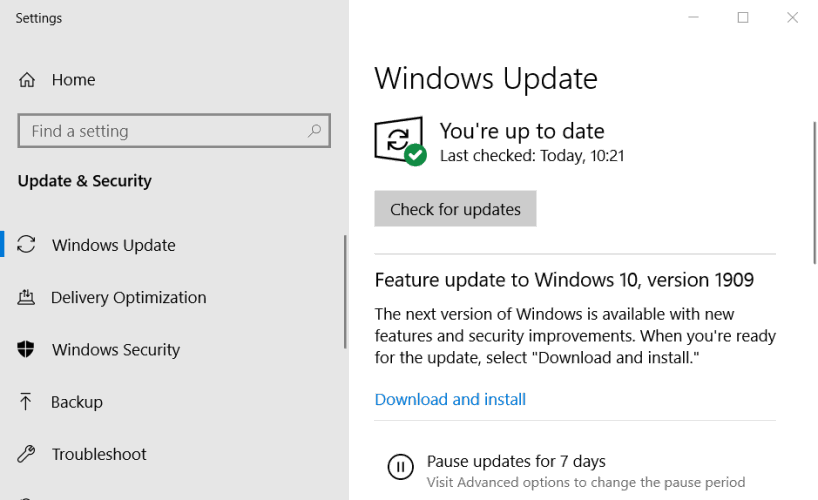
ჩვეულებრივ, Windows ავტომატურად განახლდება. თუ რაიმე განახლება არ არის დაკარგული, ამ მოქმედებამ უნდა გადაწყვიტოს პრობლემა. დაელოდეთ პროცესის დასრულებას და კიდევ სცადეთ DirectX ვერსიის ნახვა.
ვერ ხედავთ შემოწმების განახლების ღილაკს Windows 10-ში? გაეცანით ამ სახელმძღვანელოს და გამოასწორეთ შეცდომა მარტივად!
2. გაუშვით DirectX საბოლოო მომხმარებლის Runtime ინსტალერი

გადააყენეთ DirectX DirectX საბოლოო მომხმარებლის Runtime ვებ ინსტალერი ხელმისაწვდომია Microsoft Download Center- ში, დაკარგული ფაილების დასაცავად და აღსადგენად, ასეთის არსებობის შემთხვევაში.
კიდევ ერთხელ შეამოწმეთ განახლებები და ნახეთ, პრობლემა მოგვარებულია თუ არა. თუ თქვენ ჯერ კიდევ გრაფიკული კომპონენტის სათანადო ინსტალაციის პრობლემა გაქვთ, გადახედეთ ამას მიძღვნილი სტატია რომ ჩამოთვლილია რამდენიმე ალტერნატიული ვარიანტი.
3. გამოიყენეთ SFC ინსტრუმენტი ფაილების დაკარგვისთვის
- ტიპი ბრძანების სტრიპტიზი დავალების ზოლში და დააჭირეთ Run as administrator.

- ტიპი sfc / scannow და დააჭირეთ Enter- ს.
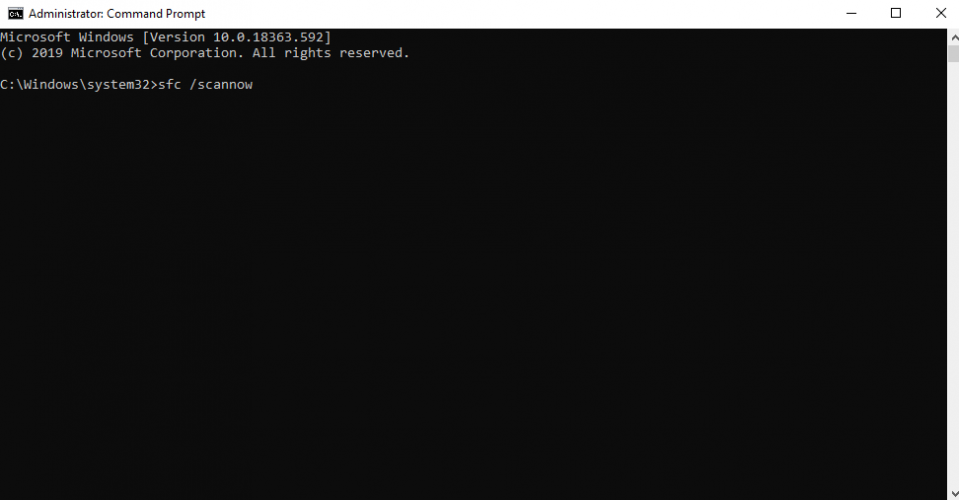
- დაელოდეთ შედეგებს.
ამ სკანირებას შეიძლება რამდენიმე წუთი დასჭირდეს. SFC არის ჩამონტაჟებული ინსტრუმენტი, რომელიც უნდა გამოსწორდეს სისტემაში ნებისმიერი დაზიანებული ფაილი ან დააინსტალიროთ დაკარგული, ოპერაციული სისტემის ინსტალაციის შემდეგ.
4. შეასრულეთ სუფთა ჩექმა
- ტიპი Სისტემის კონფიგურაცია დავალების ზოლში და აირჩიეთ Run as administrator.

- Ზე მომსახურება ჩანართი, აირჩიეთ დამალვა Microsoft- ის ყველა სერვისი და შემდეგ აირჩიეთ გამორთვა ყველასთვის.

- Ზე Დაწყება ჩანართი, გახსენით Task Manager და გამორთვა ყველა ნივთი.
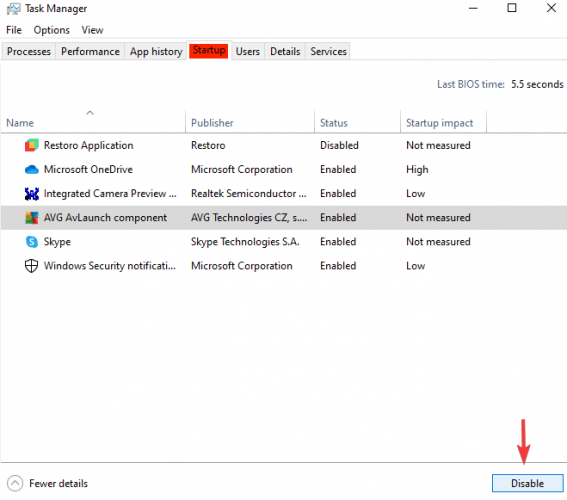
- დახურეთ დავალების მენეჯერი და დააჭირეთ ღილაკს კარგი სისტემის კონფიგურაციის ფანჯარაში.
- გადატვირთეთ მოწყობილობა და დააინსტალირეთ DirectX DirectX საბოლოო მომხმარებლის Runtime ვებ ინსტალერით ჩამოტვირთვის ბმულის გამოყენებით, როგორც უკვე აღვნიშნეთ და ნახეთ, გეხმარებათ თუ არა.
ეს უნდა აჩვენოს, თუ რაიმე სხვა დაინსტალირებული პროგრამა უშლის ხელს DirectX 12-ის მუშაობას, ასე რომ თქვენ შეგიძლიათ წაშალოთ იგი პანელიდან.
ამის შემდეგ, დააყენეთ თქვენი მოწყობილობა ჩვეულებრივ ჩატვირთვისას, გახსენით სისტემის კონფიგურაცია, როგორც ეს ნაჩვენებია ადრე, და ზოგადი ჩანართით შეამოწმეთ ნორმალური გაშვება, შემდეგ კი OK.
პროგრამის სრულად დეინსტალაციისთვის შეგიძლიათ გამოიყენოთ მესამე მხარის დეინსტალატორის გადაწყვეტა, რომ დარწმუნდეთ, რომ თქვენს სისტემაში ნარჩენები აღარ დარჩა.
ეს ინსტრუმენტი დაგეხმარებათ თქვენი ჯიუტი პროგრამების ამოღებაში, ბრაუზერში დაინსტალირებული მავნე და სარეკლამო დანამატებისგან, თქვენი ცოდნის გარეშე და ამოიღოთ ადრე დეინსტატირებული პროგრამების ნარჩენები.
თუ ვერ შეძლებთ DirectX- ის დაინსტალირებას თქვენს Windows 10 სისტემაში, შეგიძლიათ შეამოწმოთ ჩვენი თავდადებული სახელმძღვანელო და ისწავლეთ როგორ გამოასწოროთ DirectX ინსტალაციის შეცდომები მარტივად.
⇒ მიიღეთ IObit Uninstaller
ზემოთ მოცემული გადაწყვეტილებები დაგეხმარებათ გამოიყენოთ უახლესი DirectX- ის ინსტალაცია თქვენს კომპიუტერში. თუ თქვენ გაქვთ რაიმე შეთავაზება ან კითხვა, გთხოვთ, მოგვწეროთ კომენტარი ქვემოთ.
 კიდევ გაქვთ პრობლემები?შეასწორეთ ისინი ამ ინსტრუმენტის საშუალებით:
კიდევ გაქვთ პრობლემები?შეასწორეთ ისინი ამ ინსტრუმენტის საშუალებით:
- ჩამოტვირთეთ ეს PC სარემონტო ინსტრუმენტი TrustPilot.com– ზე შესანიშნავია (ჩამოტვირთვა იწყება ამ გვერდზე).
- დააჭირეთ დაიწყეთ სკანირება Windows– ის პრობლემების მოსაძებნად, რომლებიც შეიძლება კომპიუტერში პრობლემებს იწვევს.
- დააჭირეთ შეკეთება ყველა დაპატენტებულ ტექნოლოგიებთან დაკავშირებული პრობლემების გადასაჭრელად (ექსკლუზიური ფასდაკლება ჩვენი მკითხველისთვის).
Restoro გადმოწერილია 0 მკითხველი ამ თვეში.
ხშირად დასმული შეკითხვები
შესაძლოა, ვერსია, რომლის ინსტალაციაც გსურთ, არ იყოს თავსებადი თქვენი ოპერაციული სისტემისთვის. შეამოწმეთ ჩვენი სახელმძღვანელო, თუ როგორ უნდა მოგვარდეს DirectX ინსტალაციის პრობლემები.
თუ DirectX– ის უახლესი ვერსიის ინსტალაციის პრობლემა გაქვთ, გამოიყენეთ ჩვენი სახელმძღვანელო DirectX 12 – ის ინსტალაციის შესახებ.
ეს პრობლემა ჩნდება, როდესაც თქვენი DirectX– ის ინსტალაციას ან განახლებას ცდილობთ. გადახედეთ ჩვენს სახელმძღვანელო DirectX- ის დაყენების შეცდომის გამოსწორების შესახებ.

